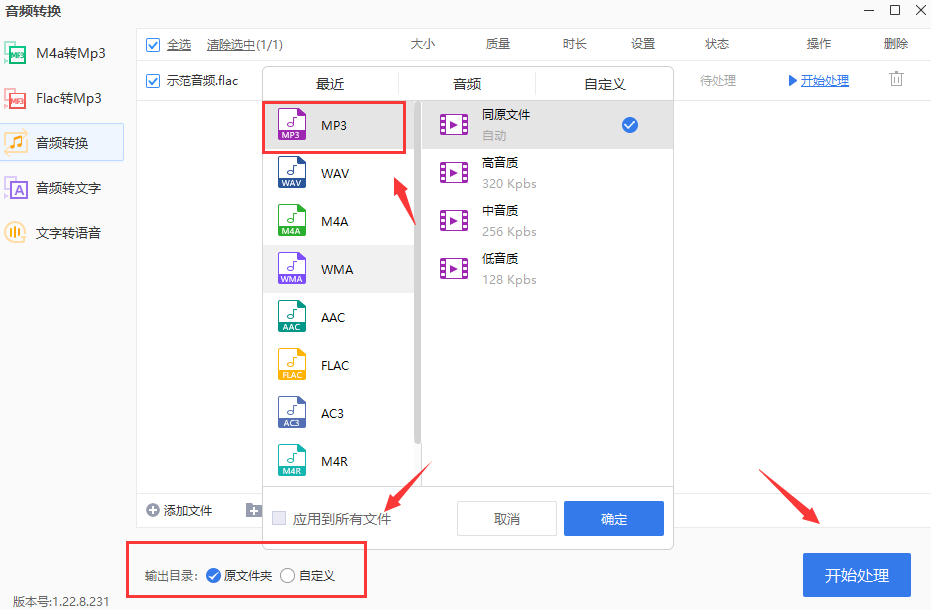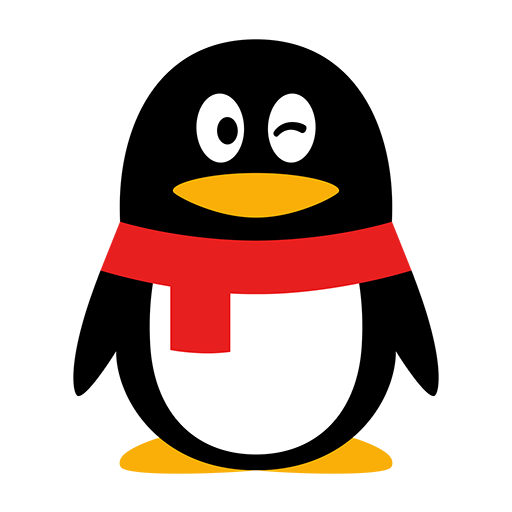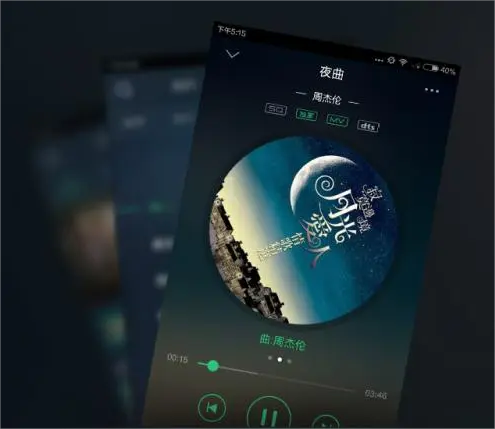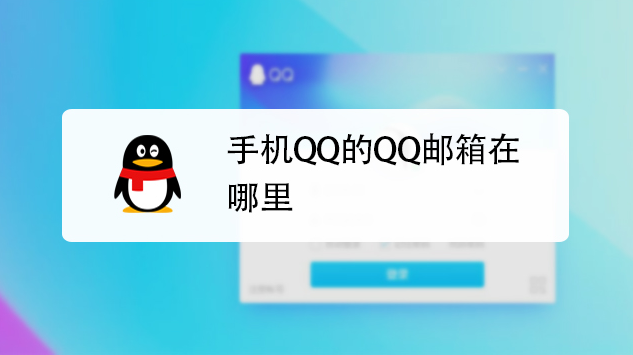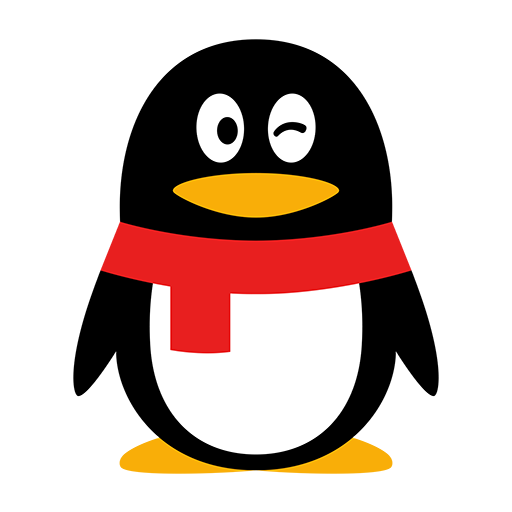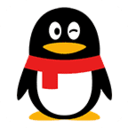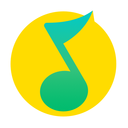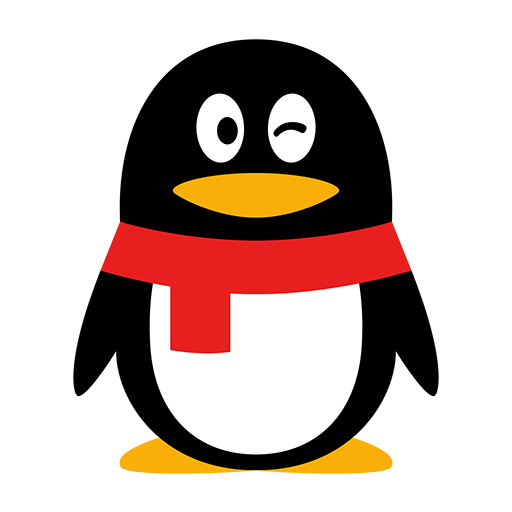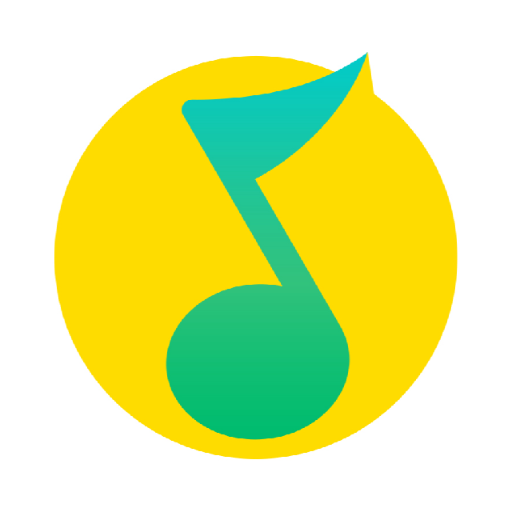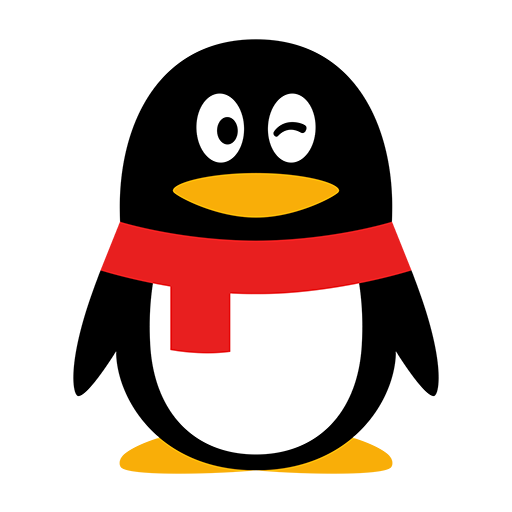qq音乐怎么转换mp3格式?三种方法教会你
2023-04-08 10:07:20来源:网友整理人气:
qq音乐怎么转换mp3格式?qq音乐是一款主流的音乐播放软件,受到了很多用户的青睐。很多小伙伴在使用qq音乐听歌的时候,喜欢把歌曲先下载到本地,方便断网状态的时候收听,而且也不会浪费流量。不过要是想在其他平台进行播放的时候,很可能会因为格式问题导致播放失败。这时候我们需要把歌曲转换成兼容性更强的mp3格式,那么qq音乐怎么转换mp3格式?有想要了解的小伙伴就跟随小编一起看看下面这篇文章吧!
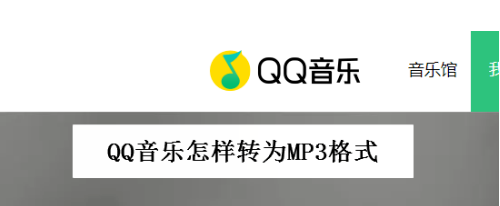
qq音乐怎么转换mp3格式?
方法一:QQ音乐自带的音频转码功能
1、打开电脑qq音乐,点击右上角【主菜单】按钮,点击【音频转码】,选择【添加歌曲】选项,添加需要转换的歌曲;
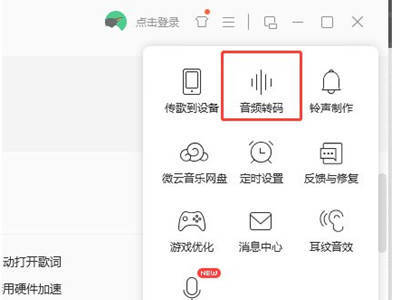
2、添加歌曲完毕,点击选择转换为【mp3】格式选项,设置好其它参数和保存路径,点击【开始转换】即可;
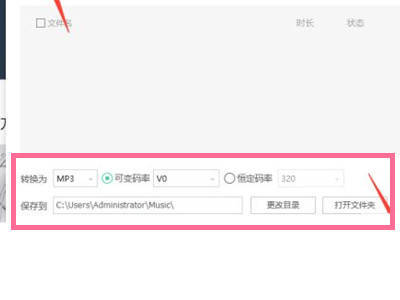
方法二:借用工具【风云音频处理大师】
1、打开风云音频处理大师pc端,找到最热门的功能区“音频转换”点击并进入;
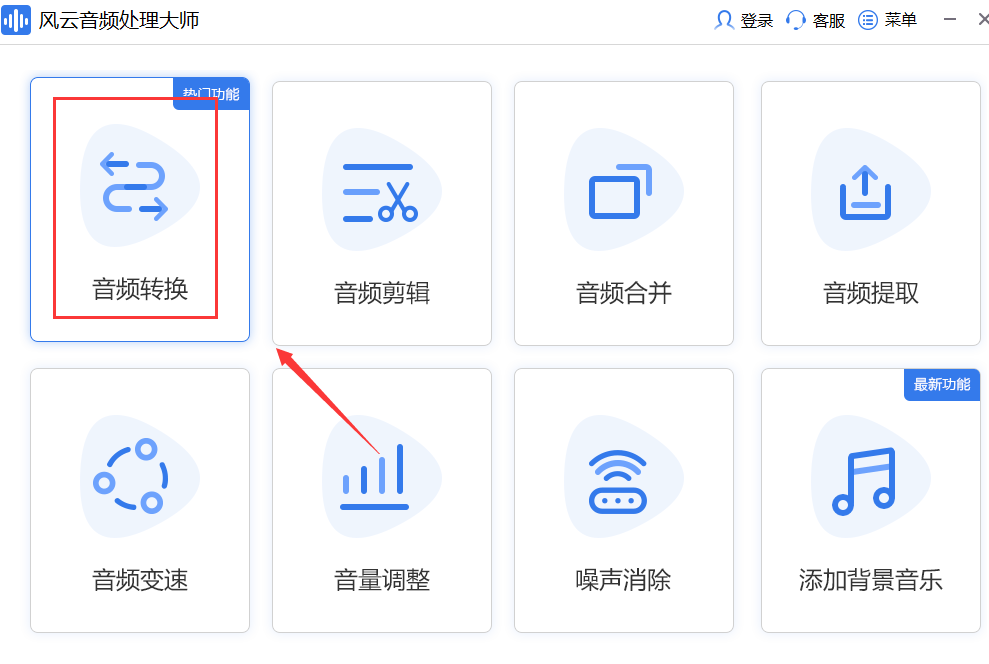
2、点击【添加文件】按钮,将需要转换的qq音频添加到软件中,还可以用鼠标拖拽的方法直接将qq音频拖入软件,支持同时添加多个文件,一起转换;
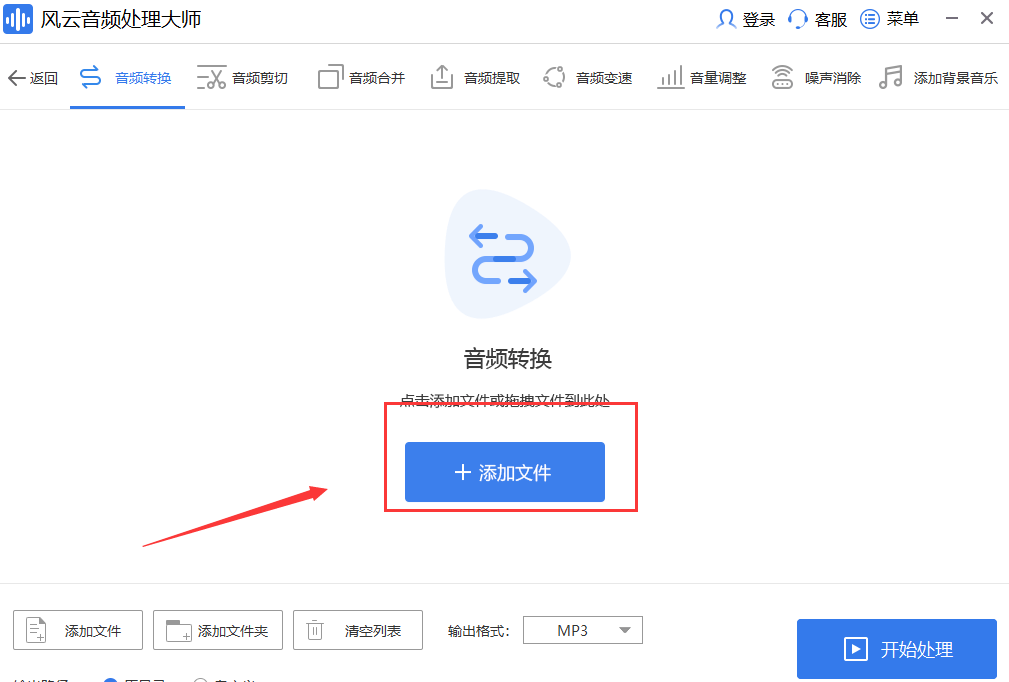
3、添加完成之后,在这里我们可以看到,MP3,WAV,FLAC等等格式都可以在这里进行转换,选择“MP3”,然后设置一下“输出目录”,最后点击【开始处理】按钮,就可以高效进行转换啦,操作简单,转换速度快;
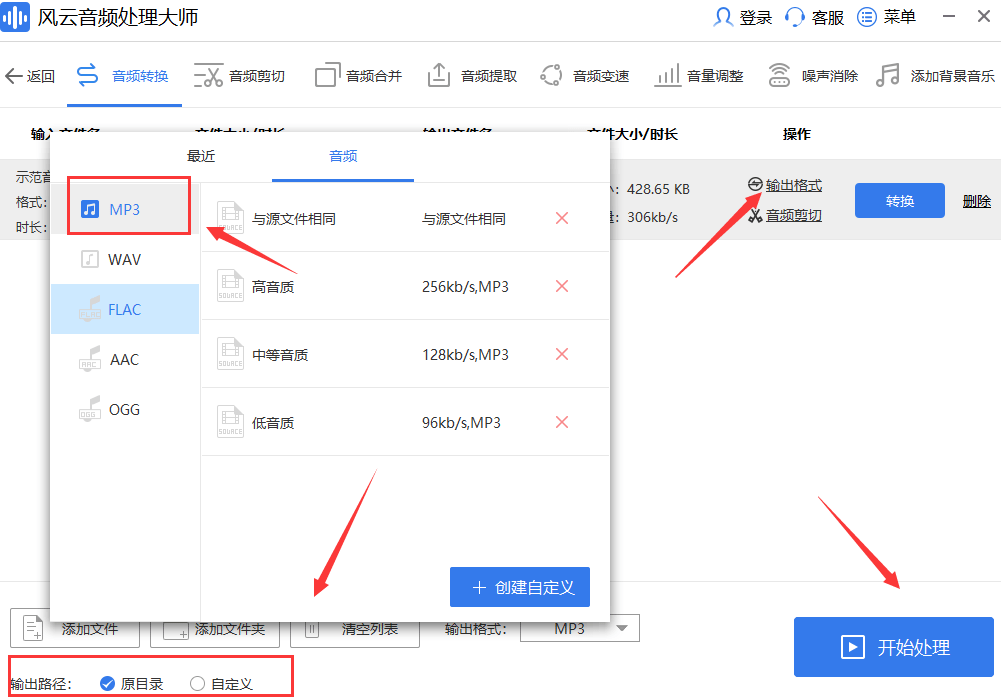
方法三:借用工具【彩虹办公中心】
1、打开安装在电脑上的彩虹办公中心软件,在这里你能看到很多实用的办公工具,功能丰富,模块清晰明了,点击“音频处理”,进入功能区域,然后点击“音频格式转换”进行下一步操作。
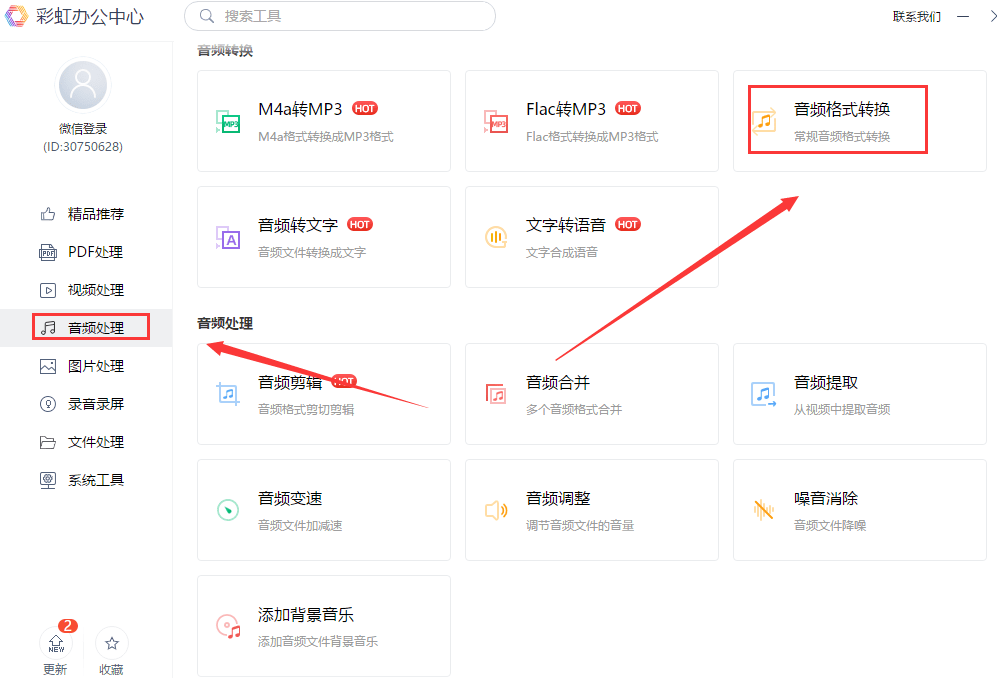
2、点击【添加文件】,将需要转换格式的qq音频全部导入到软件中,支持批量导入和批量转换,节省转换时间,然后设置输出目录,用来保存转换后音频文件的文件夹(也可以不设置,采用默认位置)。全部确认无误后,点击开始处理,即可完成操作。